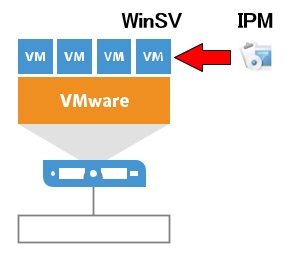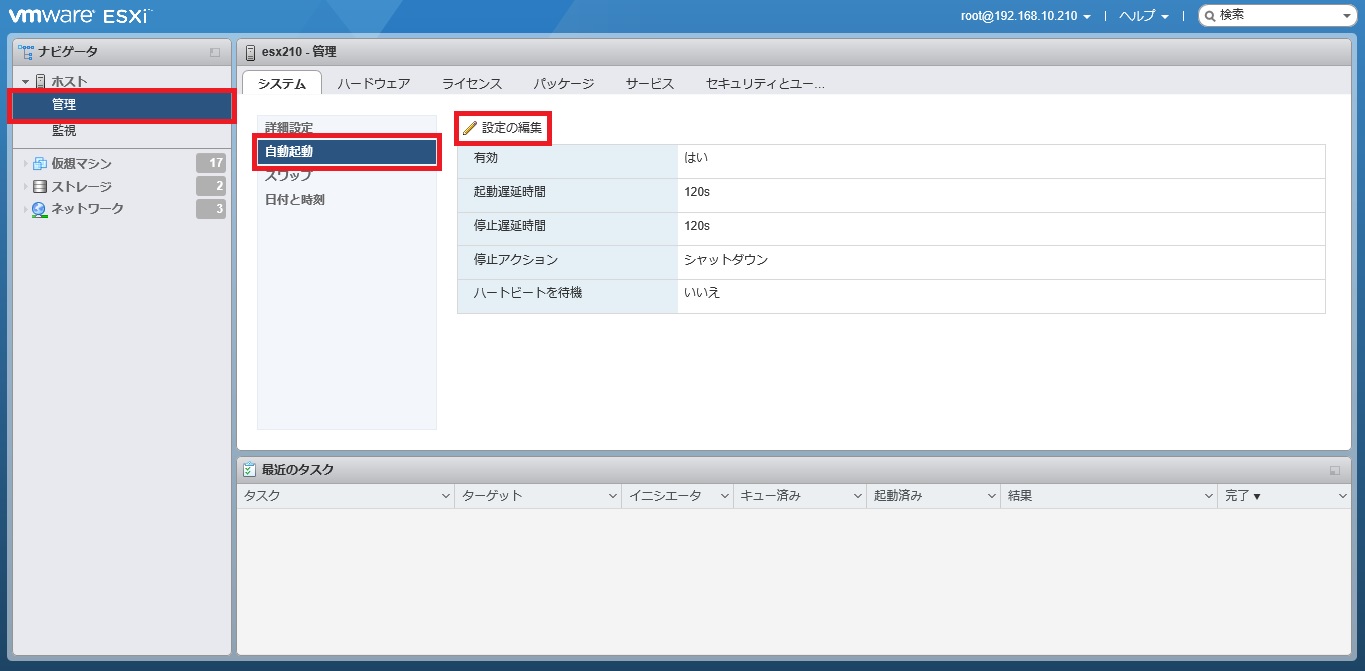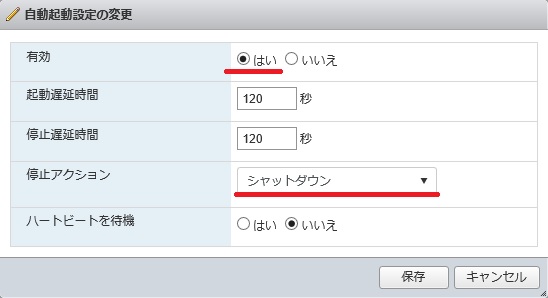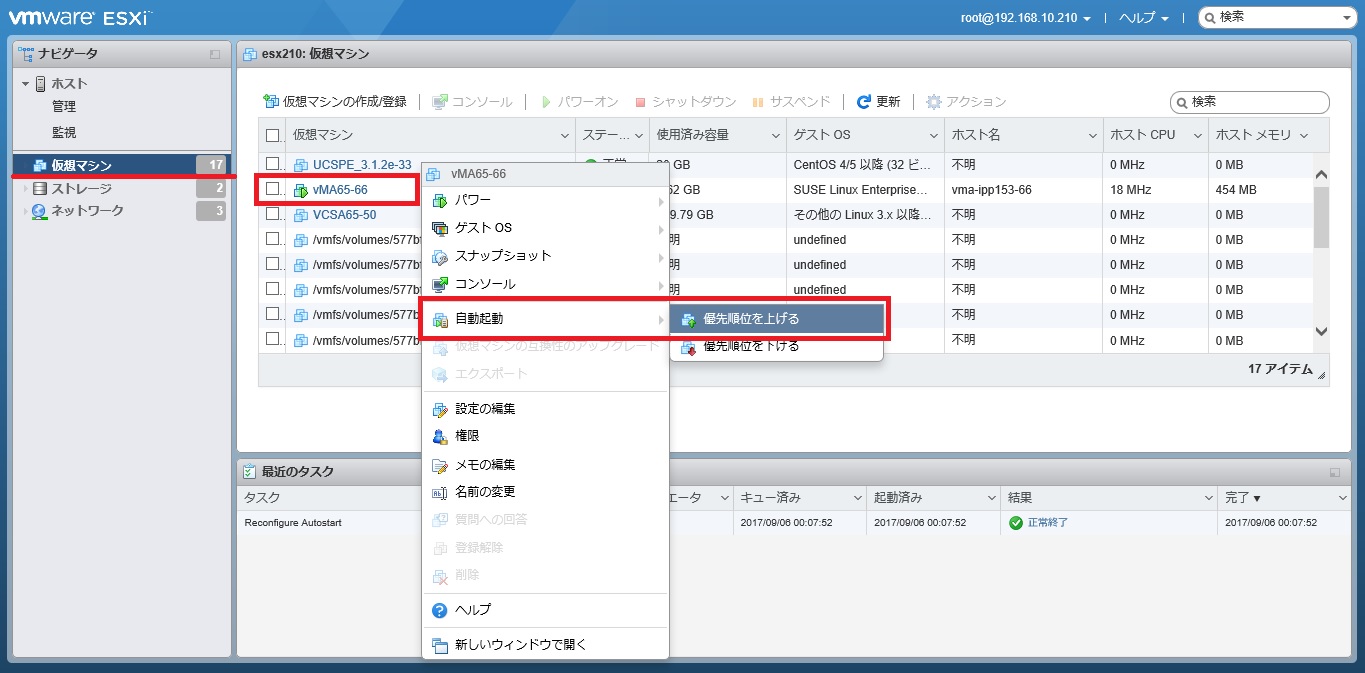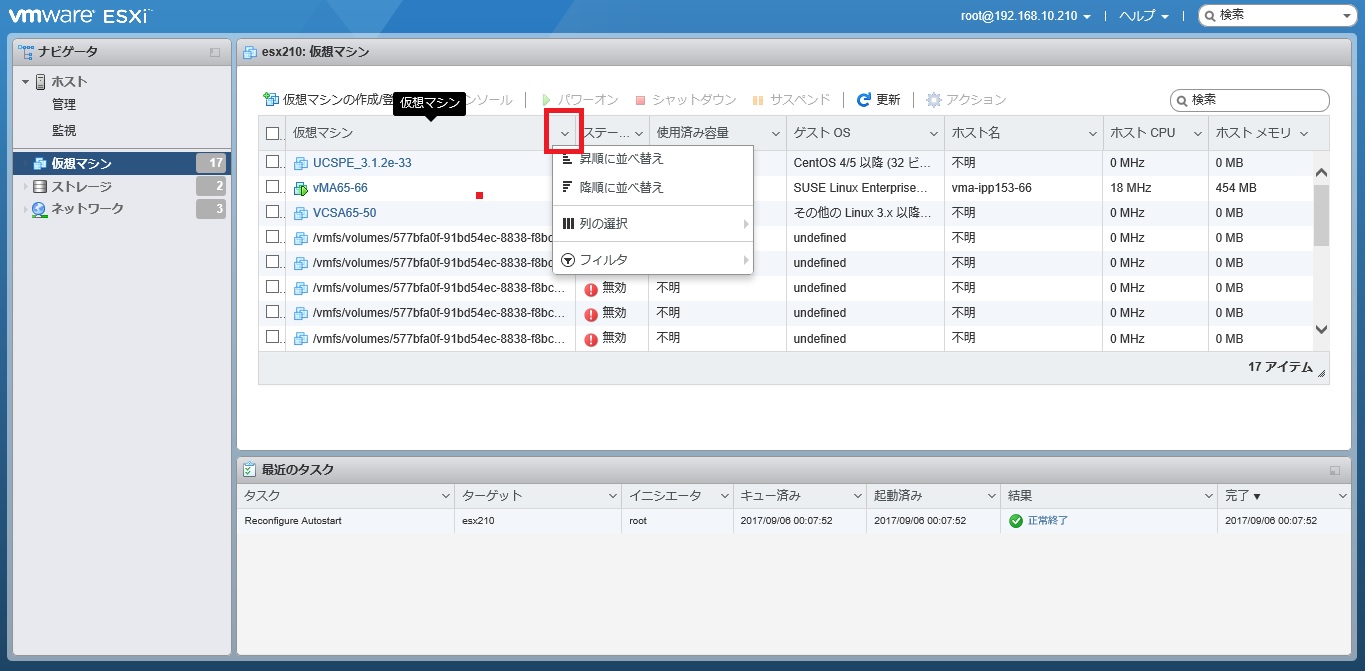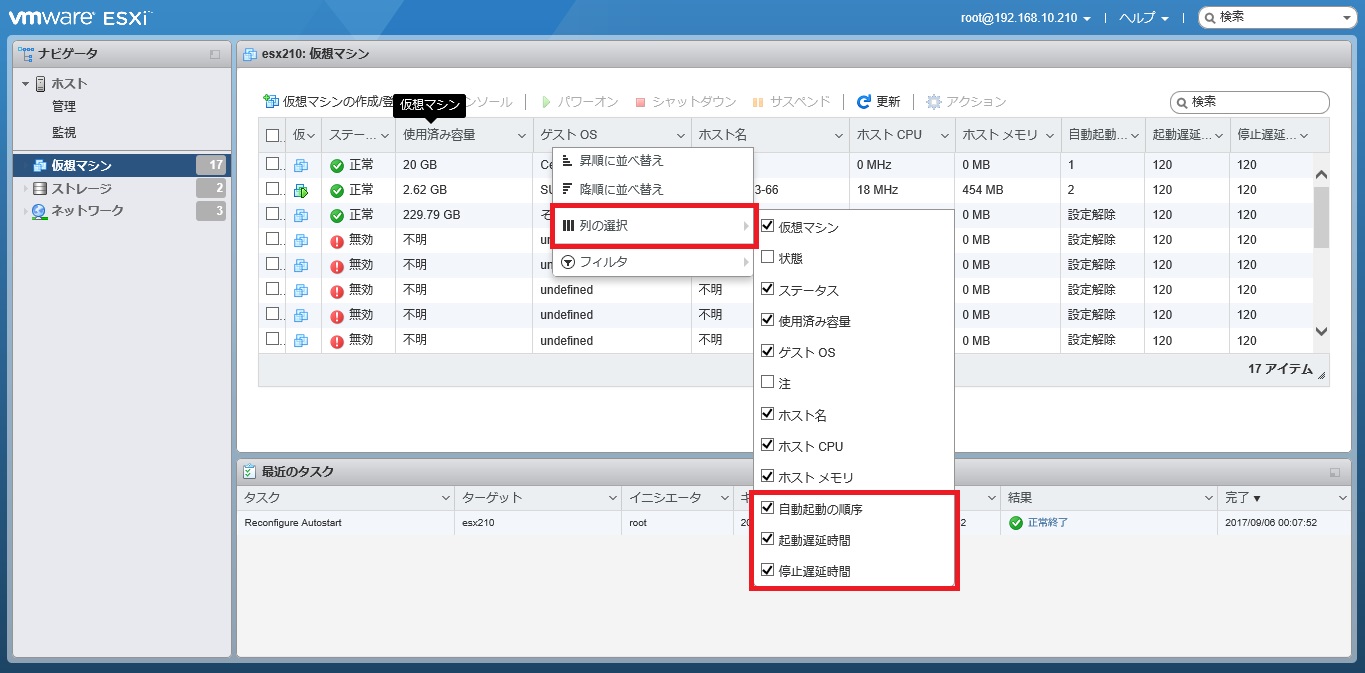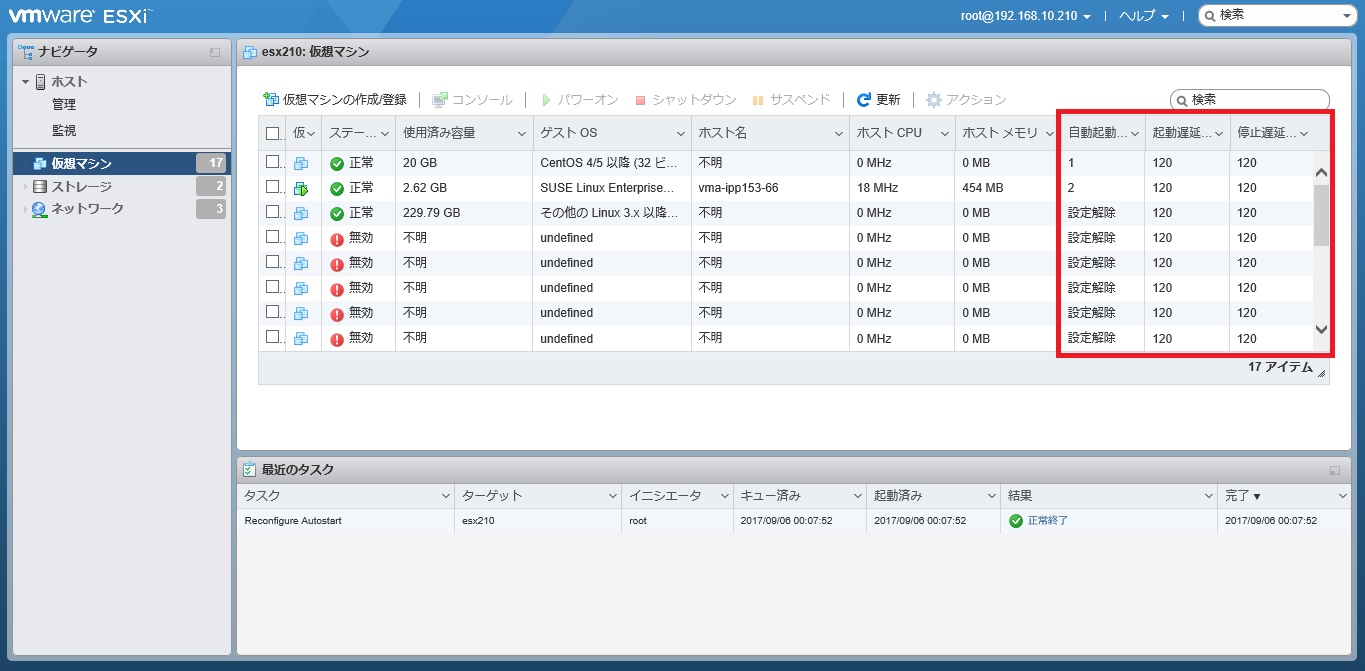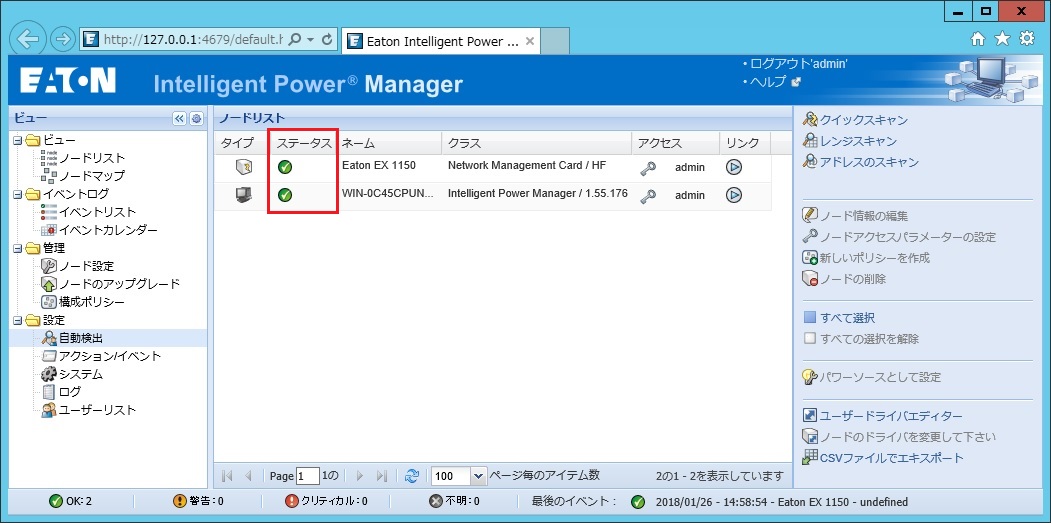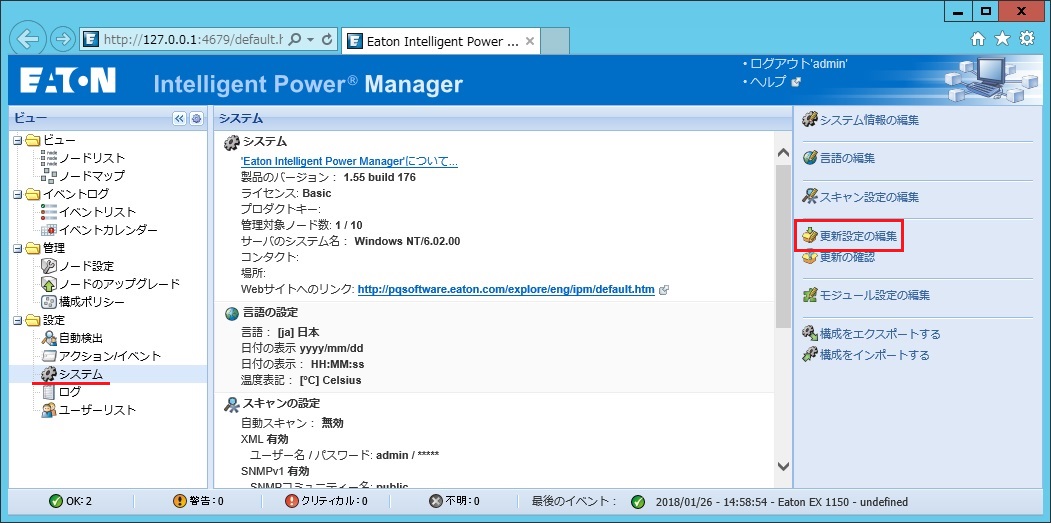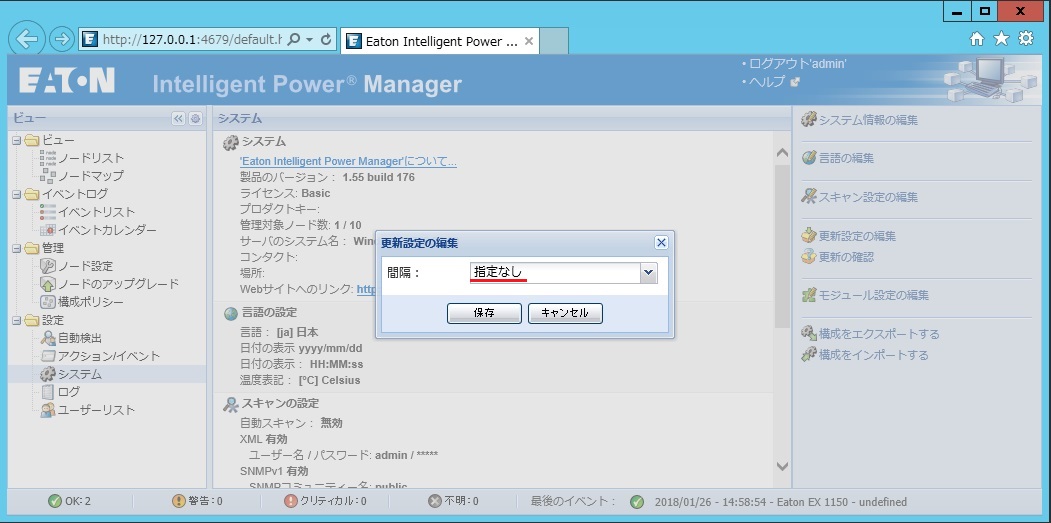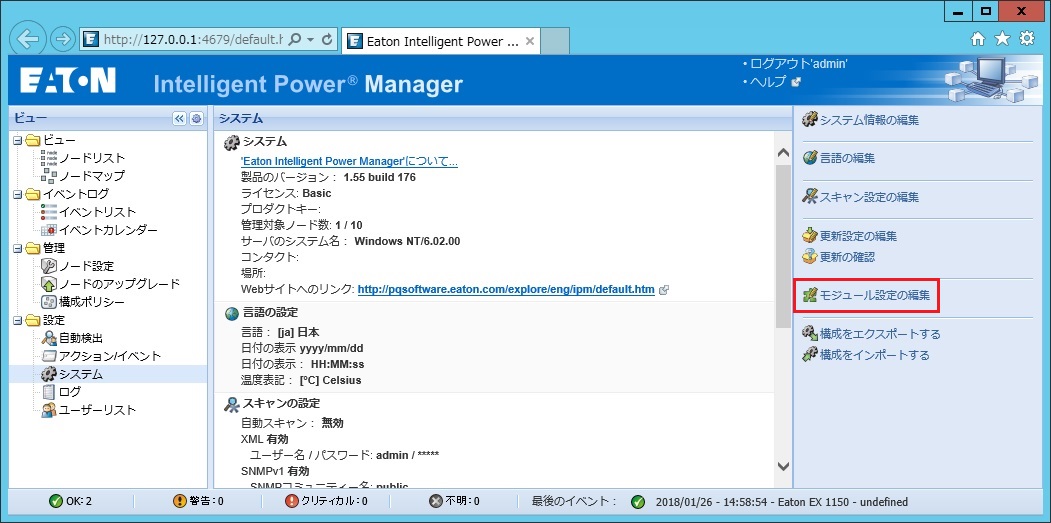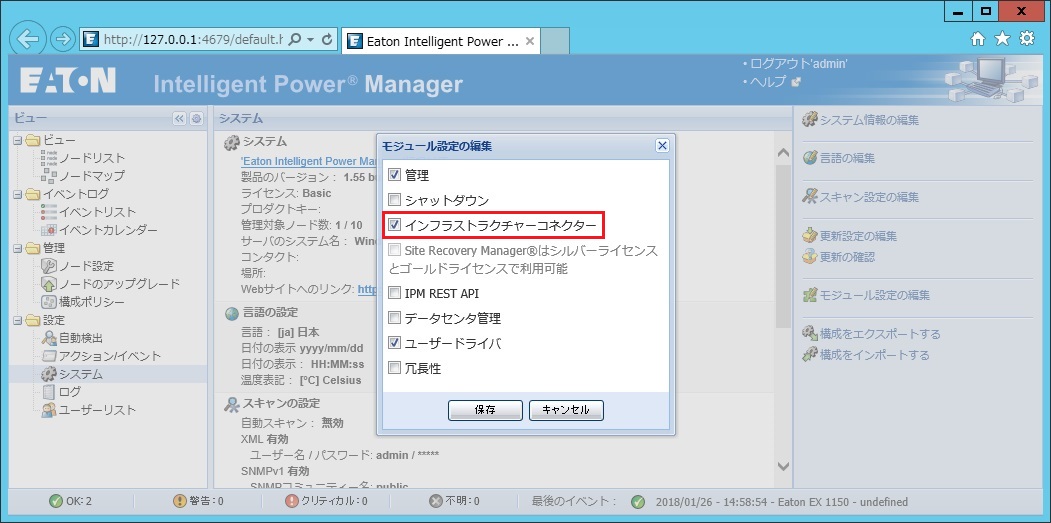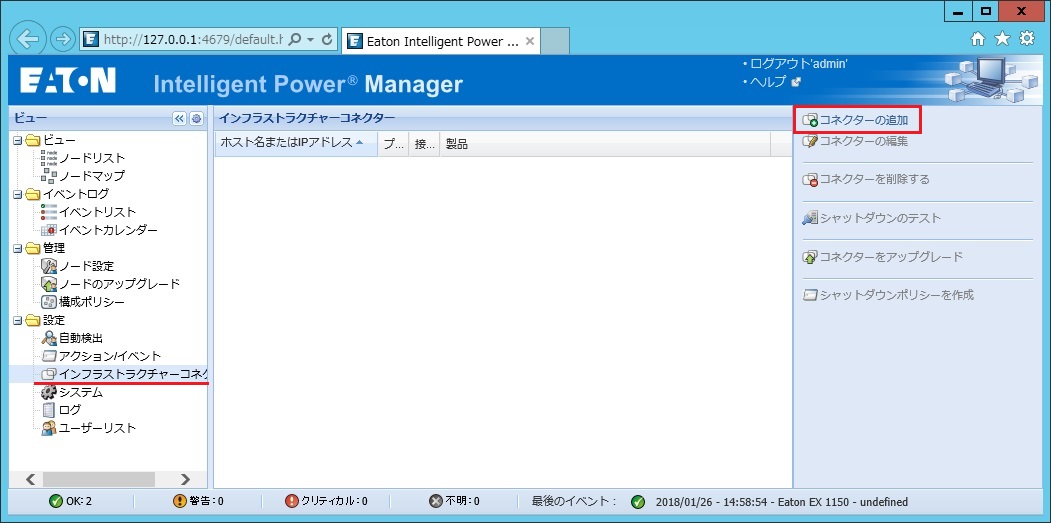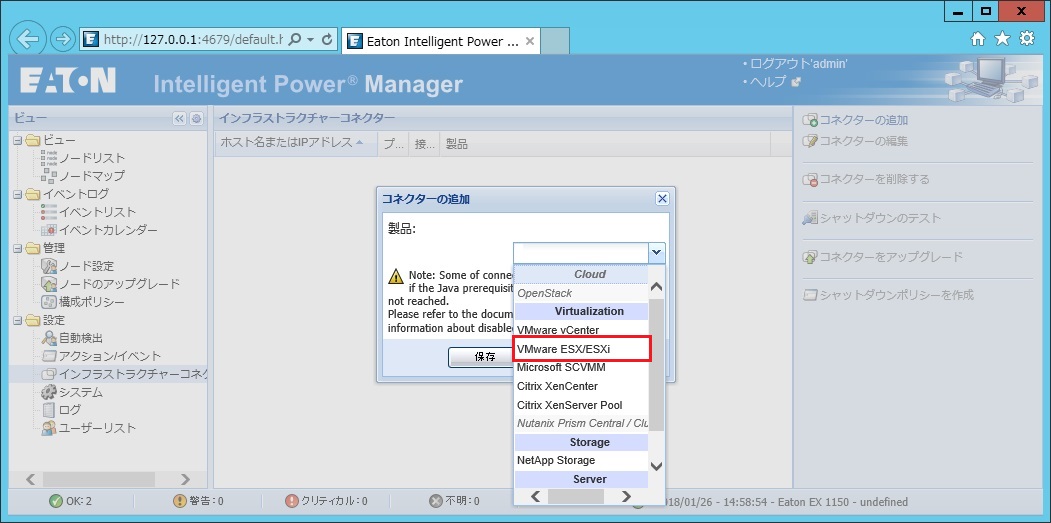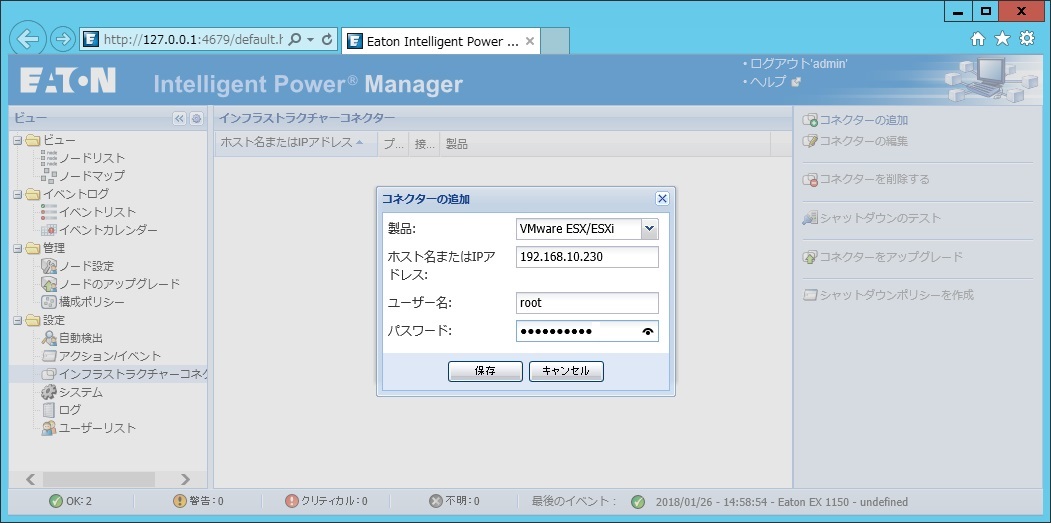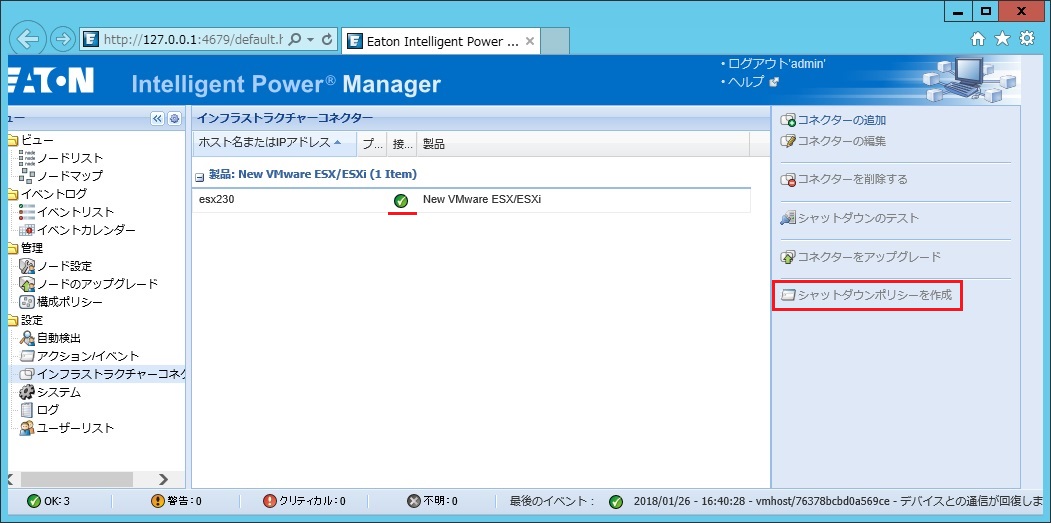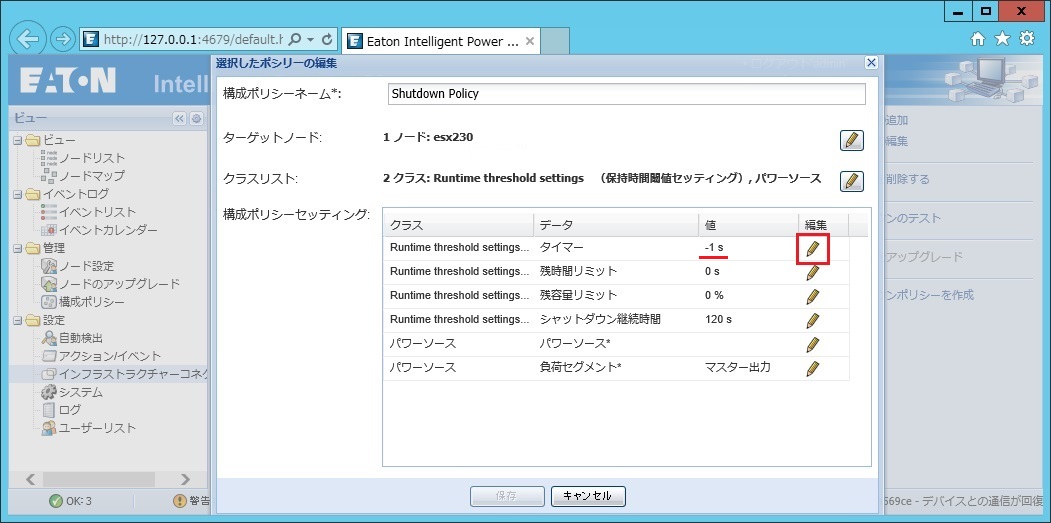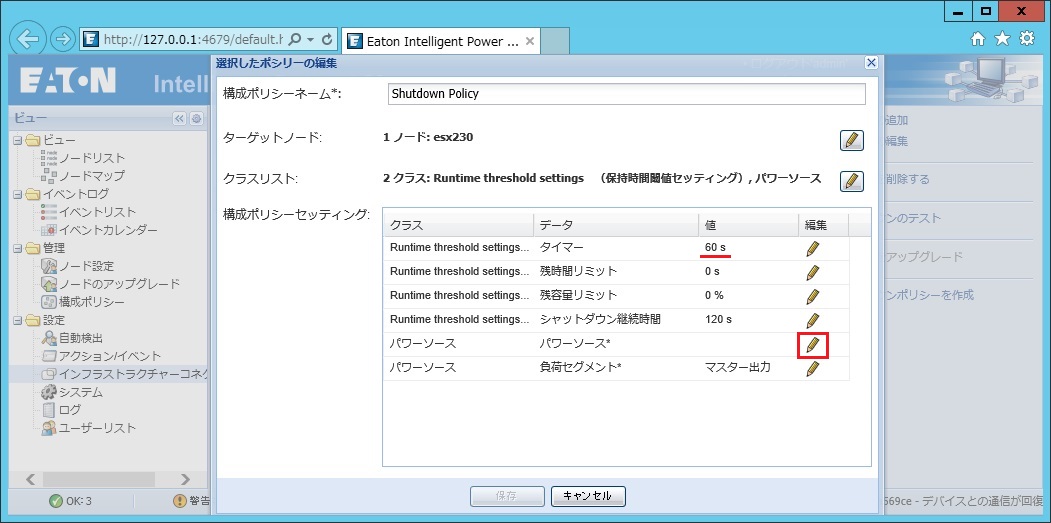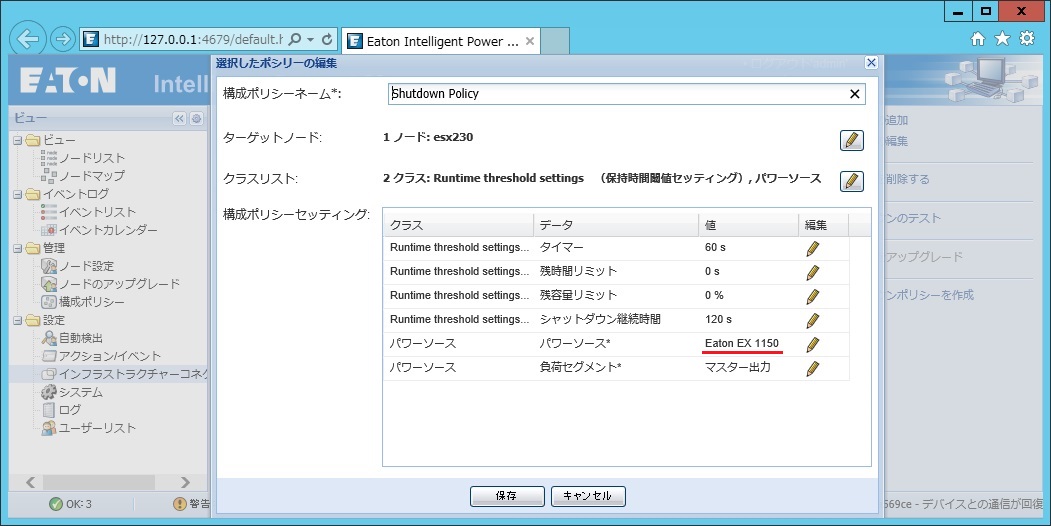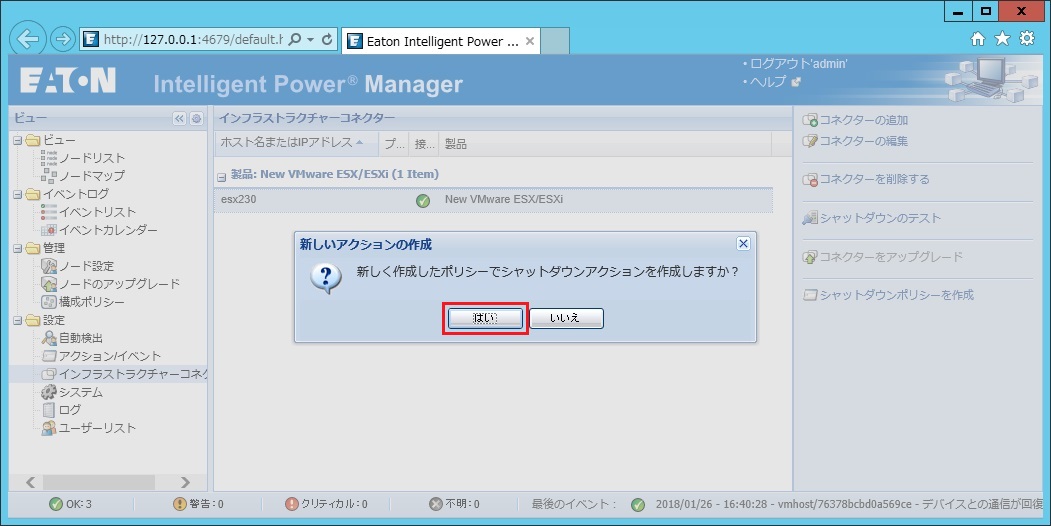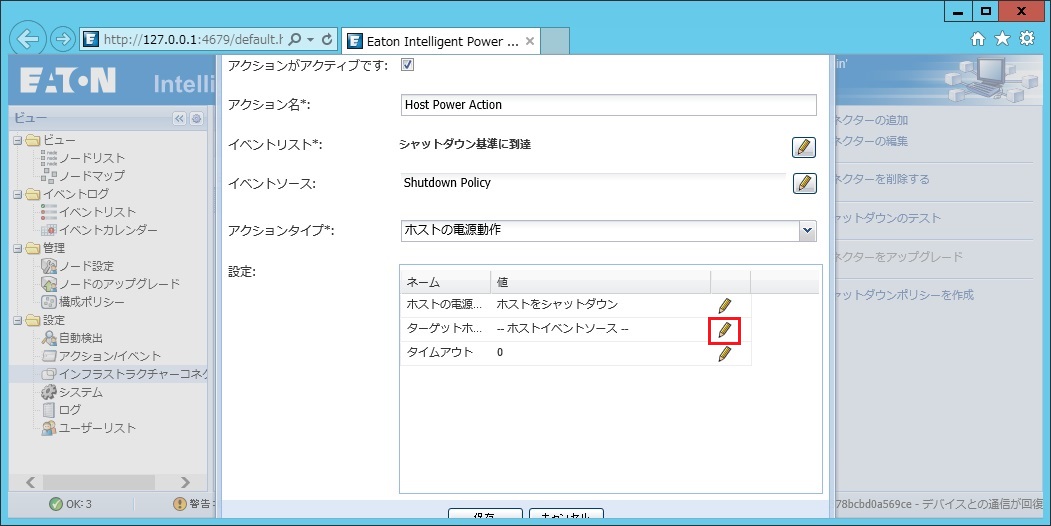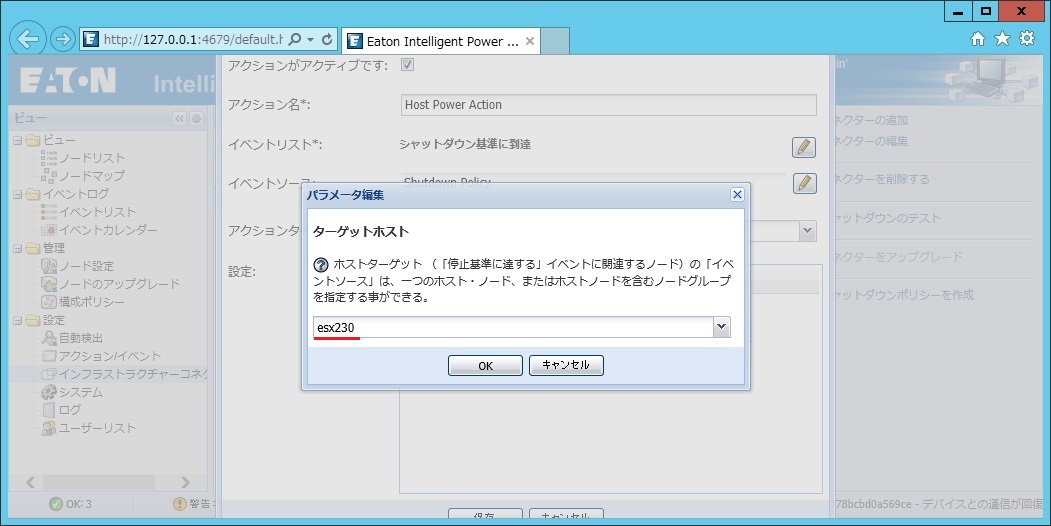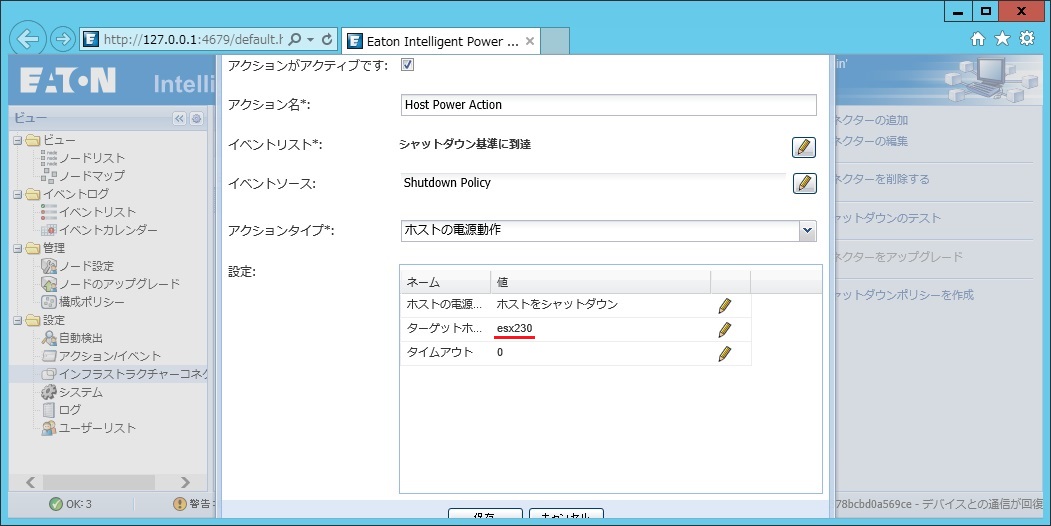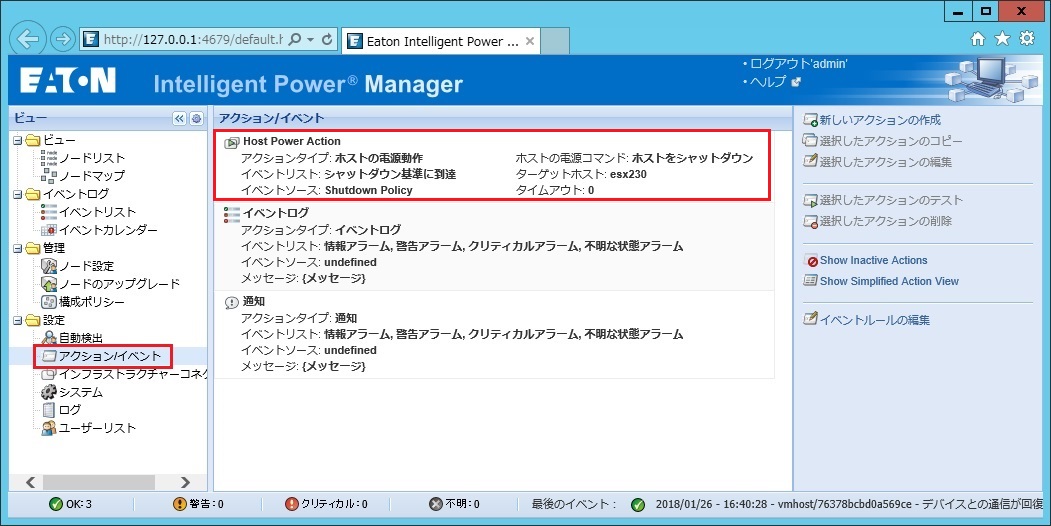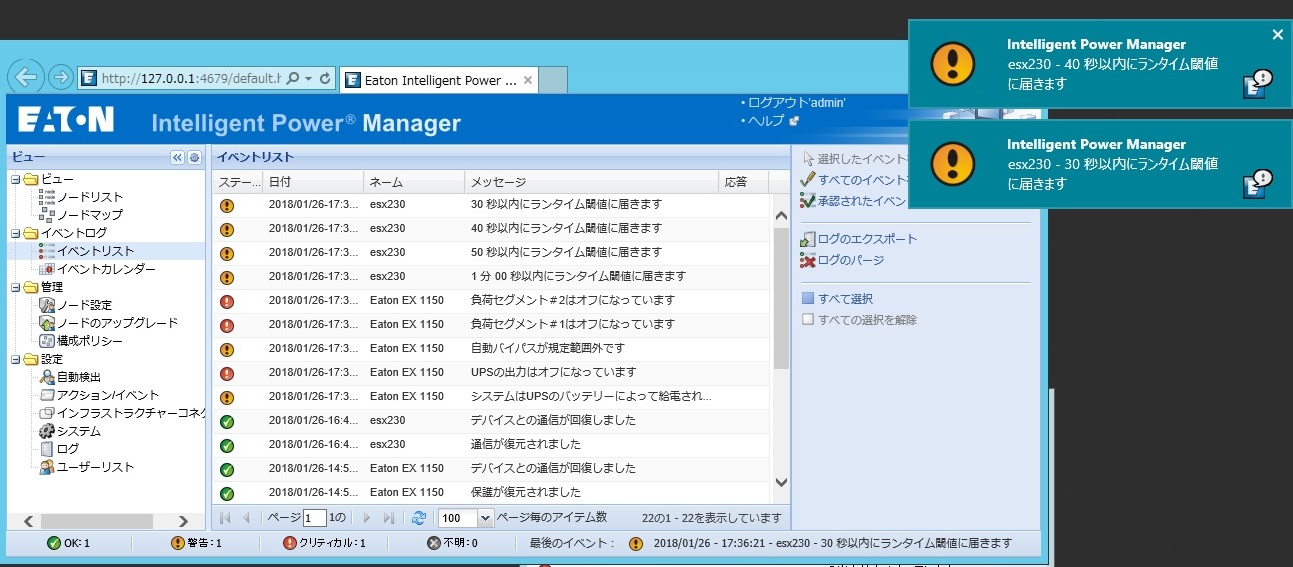VMware ESXiがシングル構成の時は、[VMware vSphere Management Assistant (vMA)にIPPをインストール]もしくは[Windows ServerにIPMをインストール]します。VMwareの機能「仮想マシンの自動起動および停止」を使用して、仮想マシンを制御する設定をしておきます。IPP/IPMはESXiに対してシャットダウン命令を投げます。これら設定により、ESXiと仮想マシンは正常にシャットダウンします。
このページでは、[Windows ServerにIPMをインストールする手順]を解説します。
[VMware vSphere Management Assistant (vMA)にIPPをインストールする手順]は最下部のリンクを参照願います。
構成
VMware ESXi 1台
VMware vSphere Management Assistant (vMA) 無し
Windows Server (仮想マシン) 有り
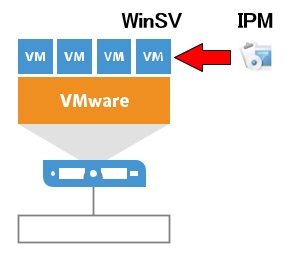
仮想マシンの自動起動と停止
ホストの管理 > 自動起動 > 設定の編集 をクリックします。
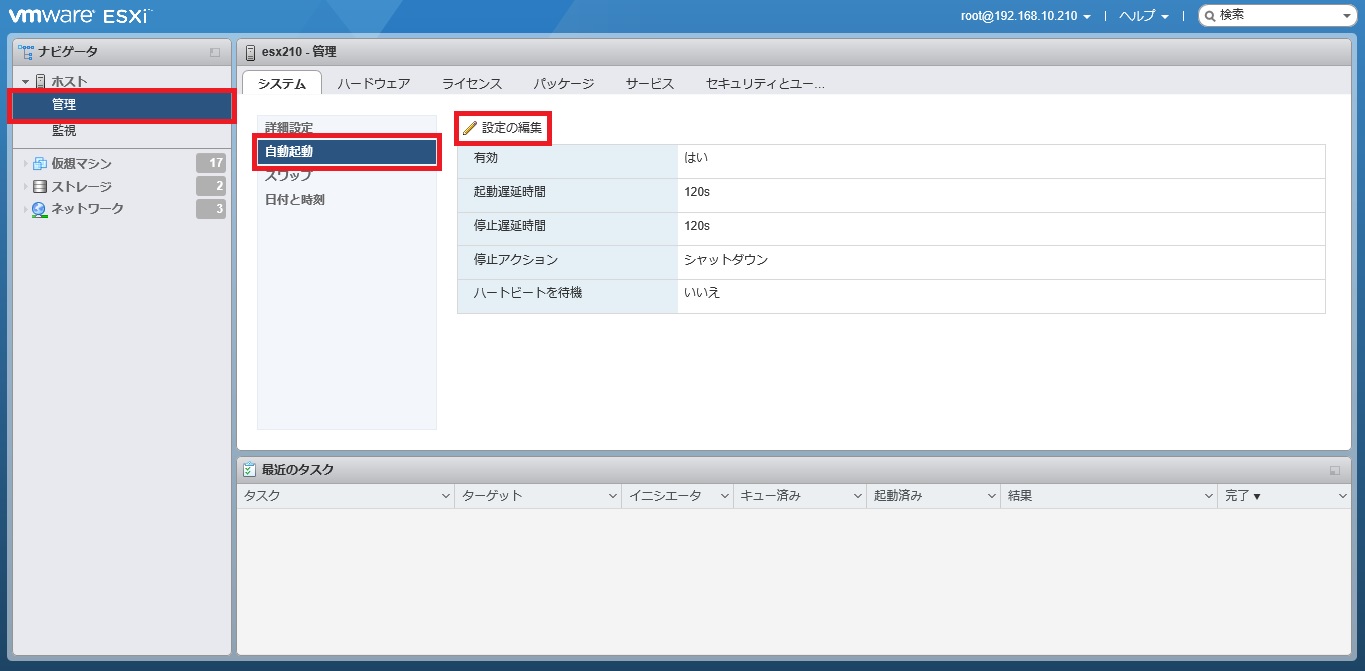
有効=はい、停止アクション=シャットダウン。その他項目は任意で設定します。
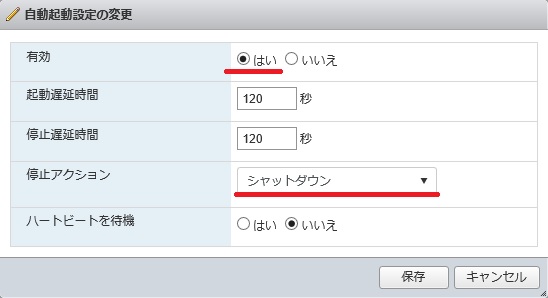
設定したい仮想マシンを右クリック。自動起動の優先順位を上げます。
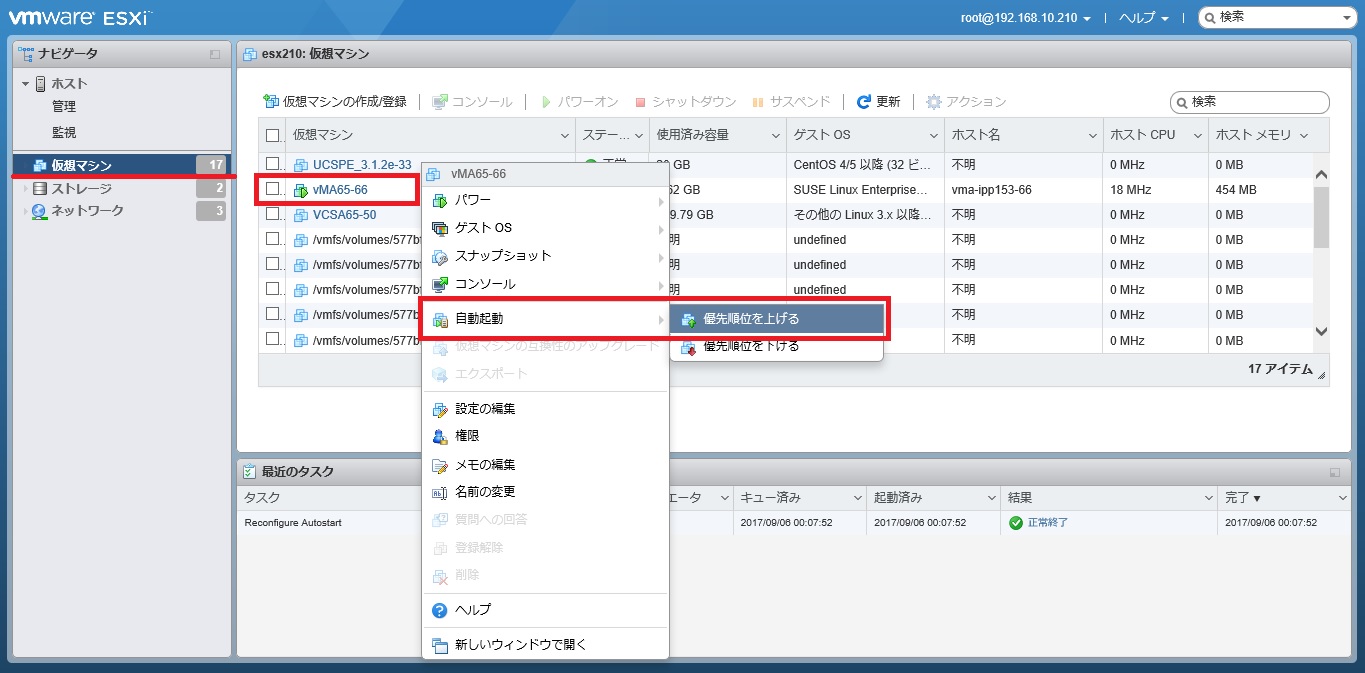
設定を一覧で表示するために、列の選択を行います。
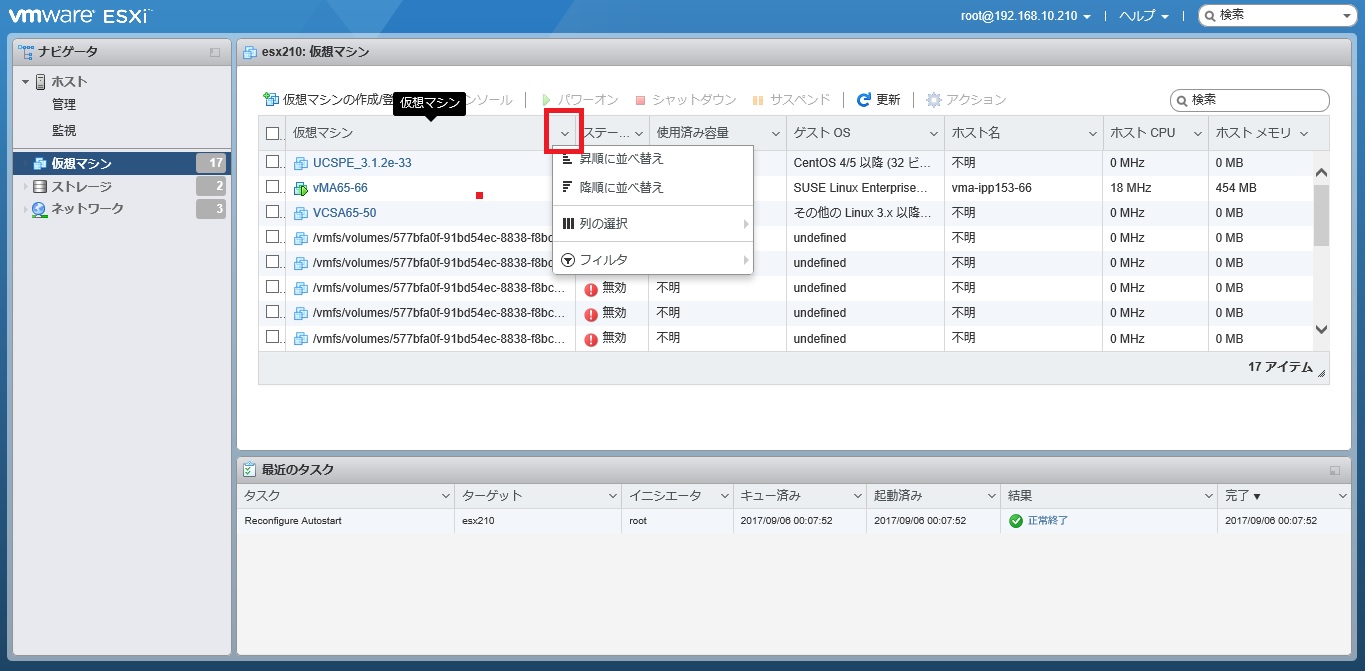
自動起動の順序、起動遅延時間、停止遅延時間にチェックを入れます。
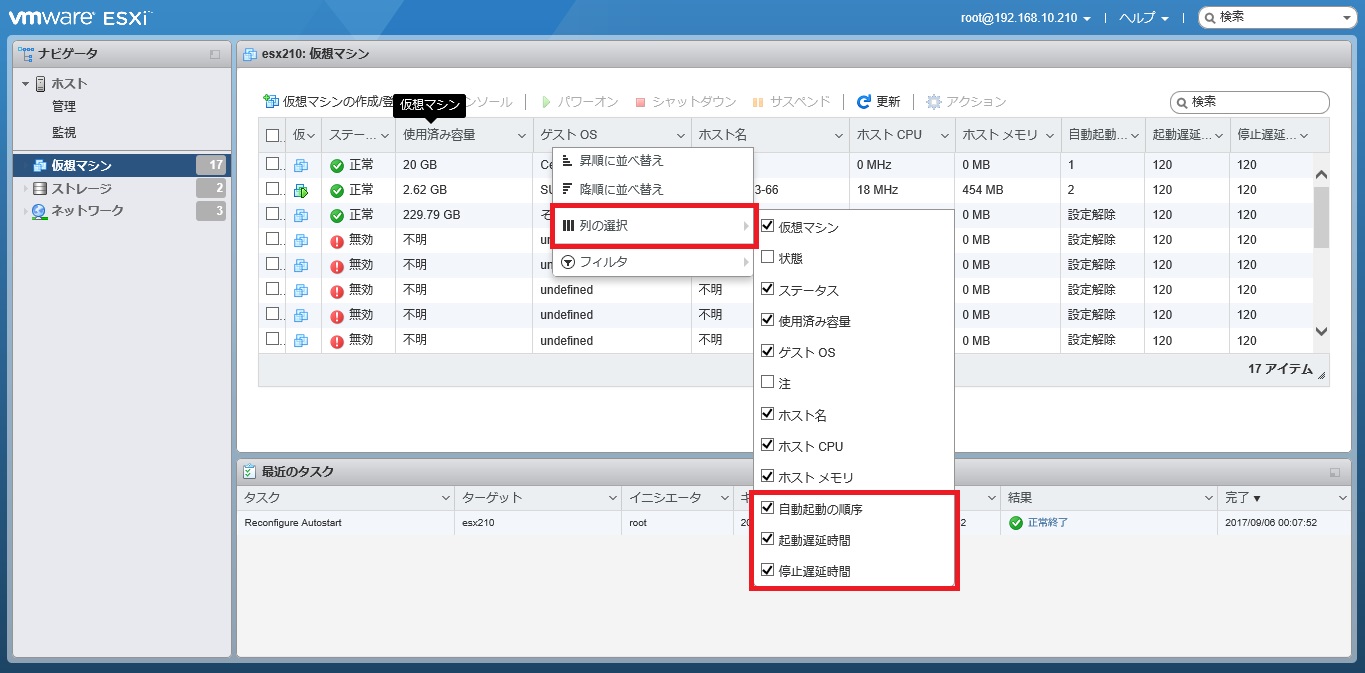
自動起動する/しない、起動の順序が確認できるようになりました。
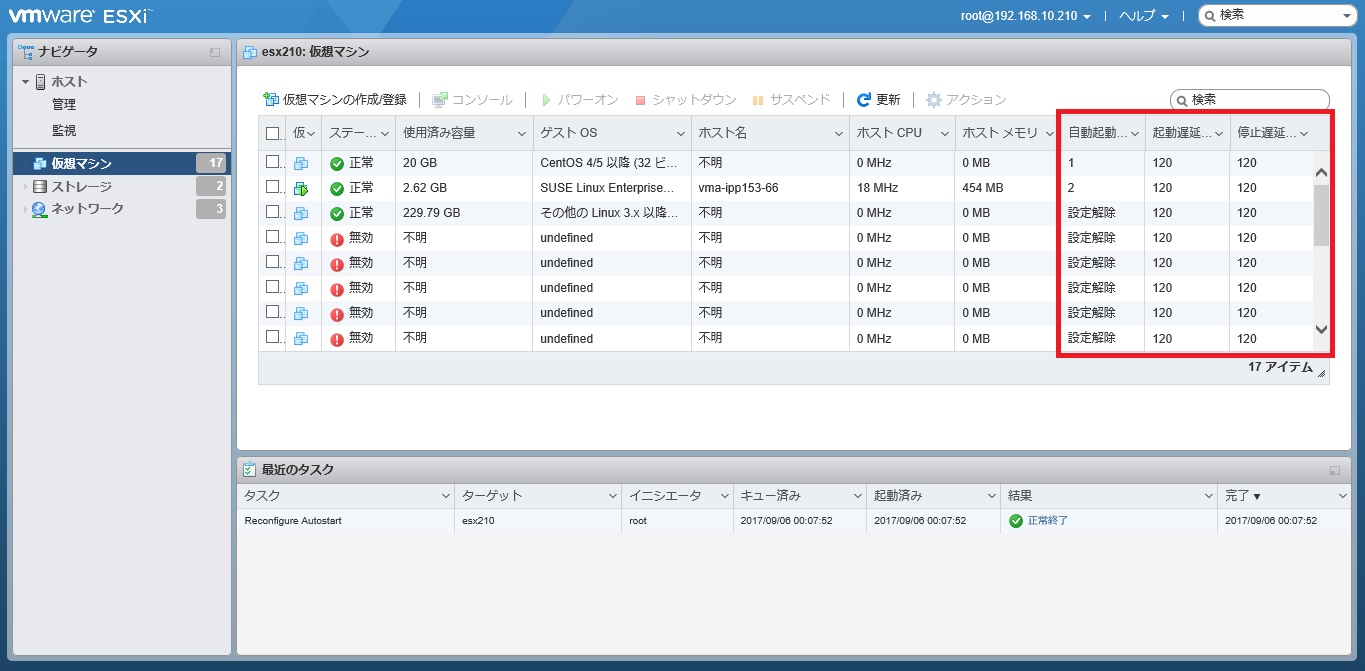
IPM インストール
任意のWindows Server (仮想マシン)にIPMをインストールします。
※手順は省略させて頂きます。
IPM 設定
UPSとWindows Server(仮想マシン)のステータスが[OK]になっている事を確認します。
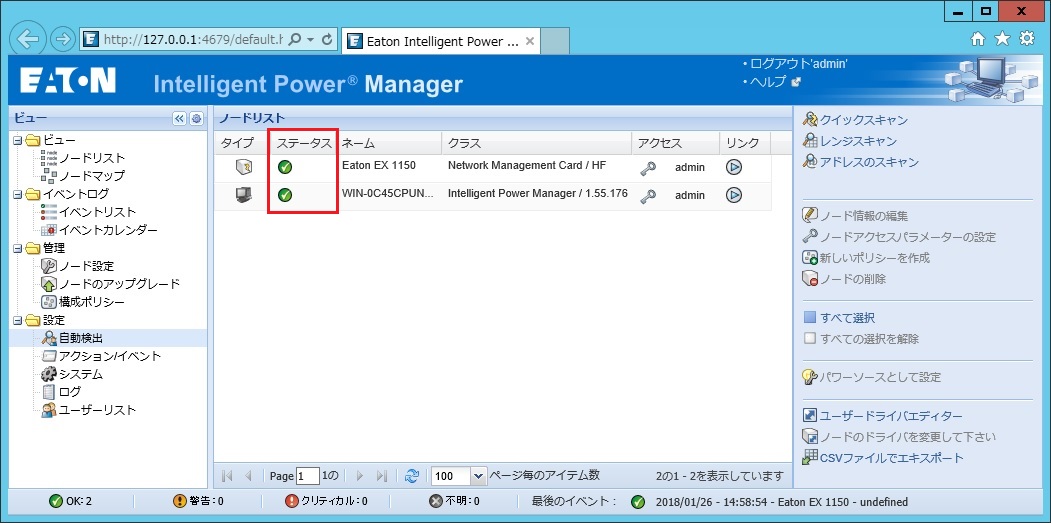
設定 > システム > 更新設定の編集 をクリックします。
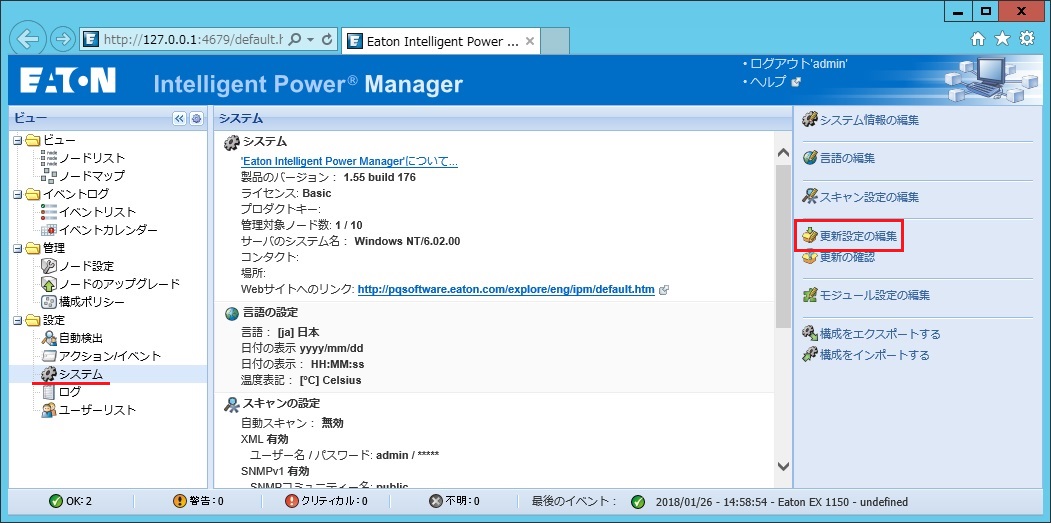
[指定なし]を選択して保存します。
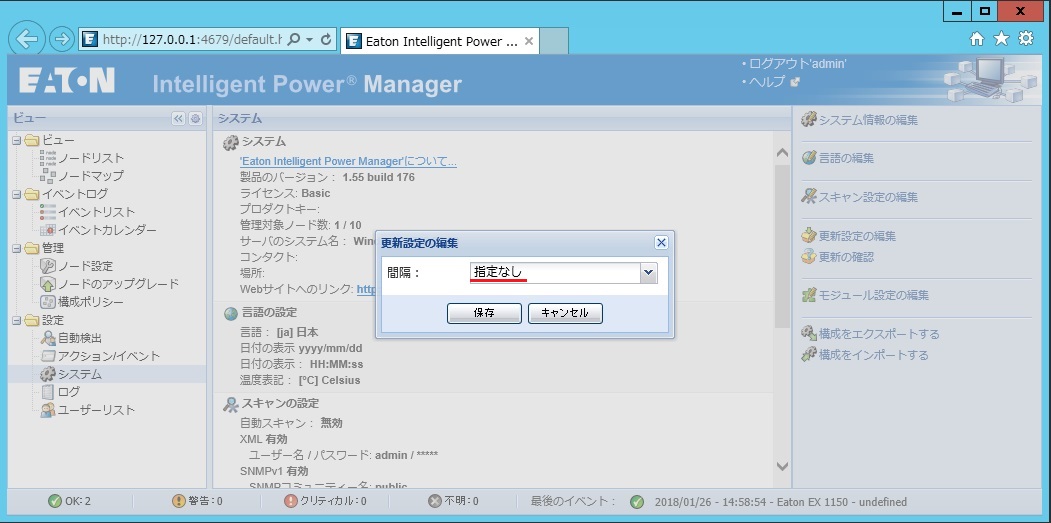
[モジュール設定の編集]をクリックします。
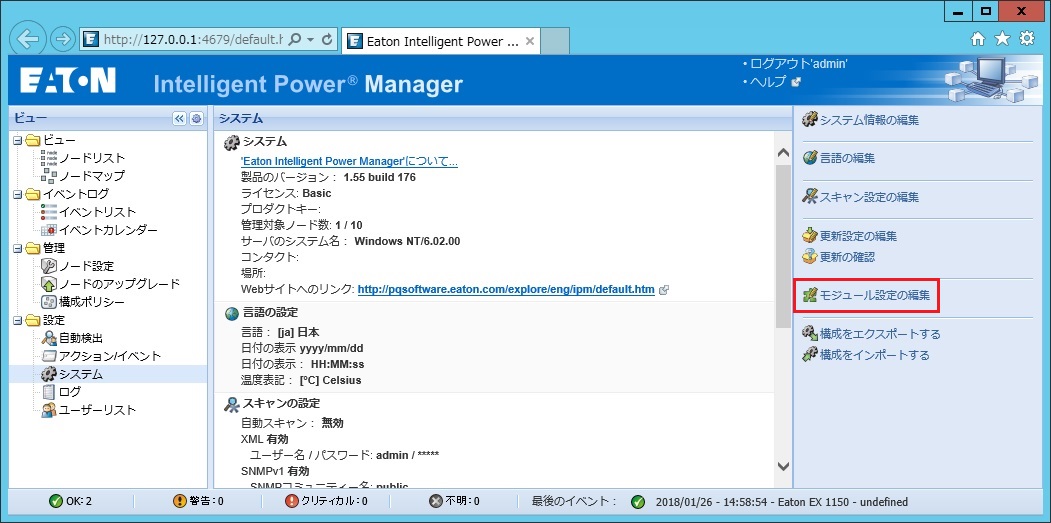
[インフラストラクチャーコネクター]にチェックを入れて保存します。
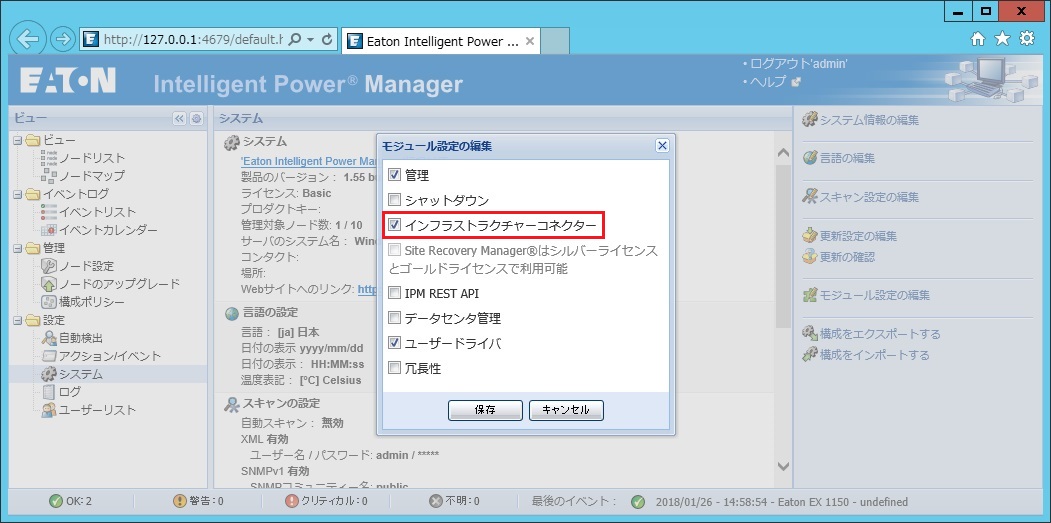
設定 > インフラストラクチャーコネクター > コネクターの追加 をクリックします。
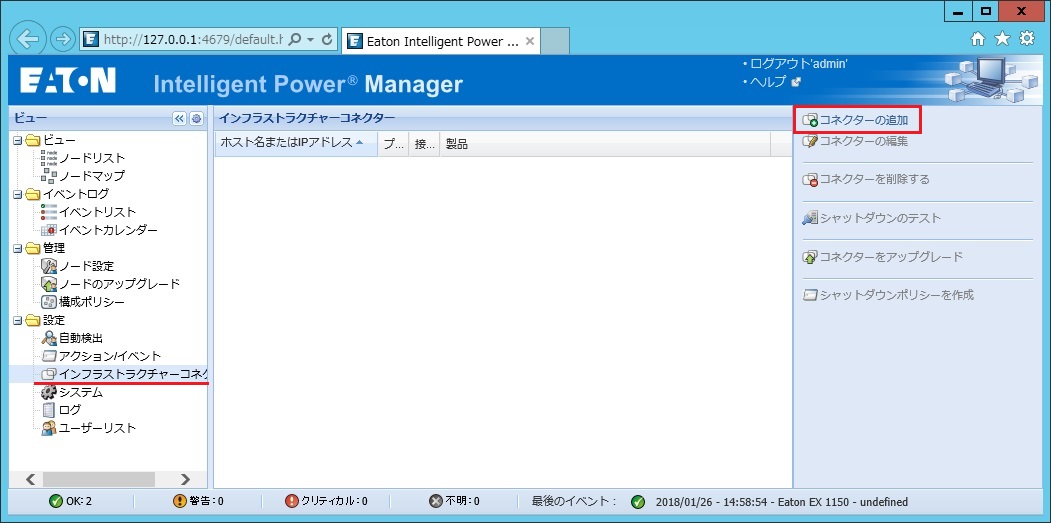
[VMware ESX/ESXi]を選択します。
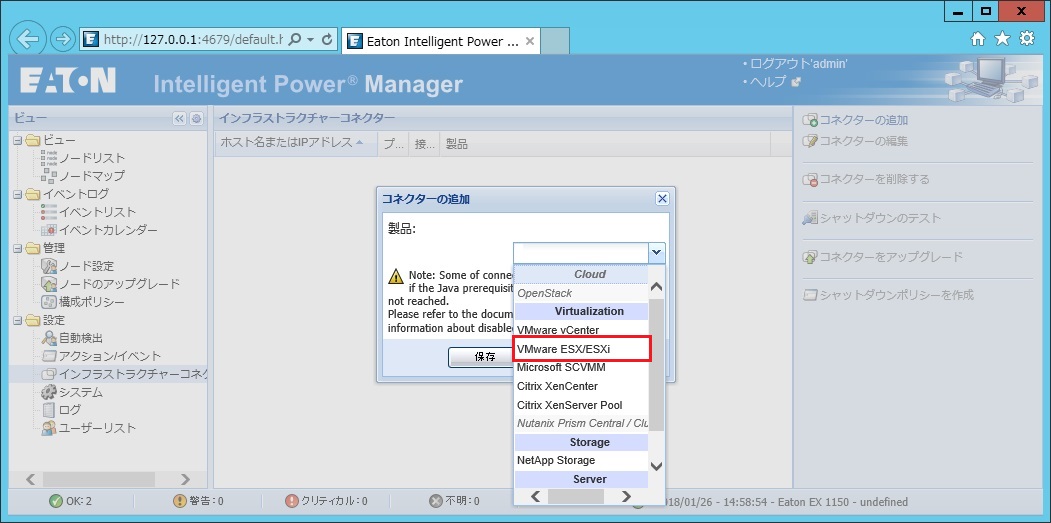
ESXiの情報を入力して保存します。
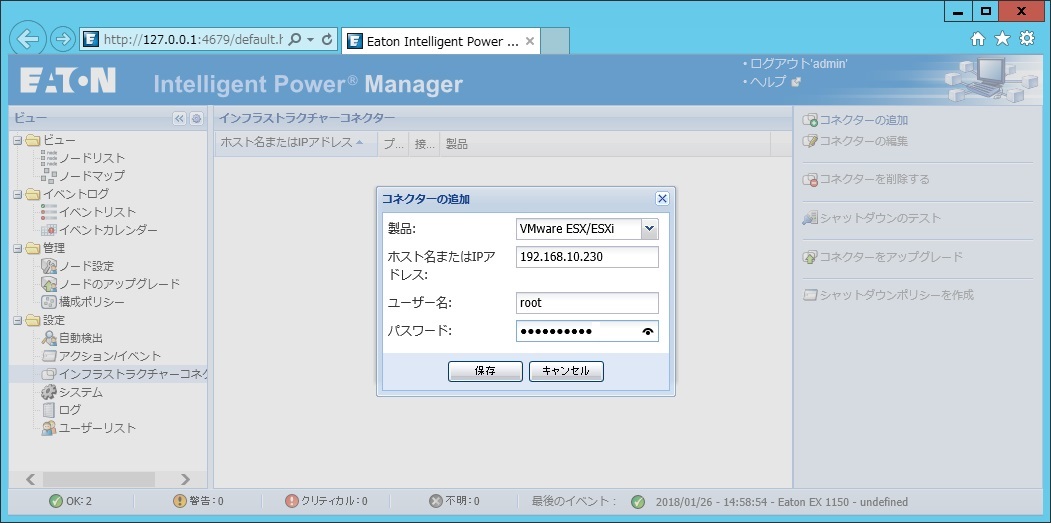
コネクターが追加されて接続状態が[OK]になっている事を確認し、[シャットダウンポリシーを作成]をクリックします。
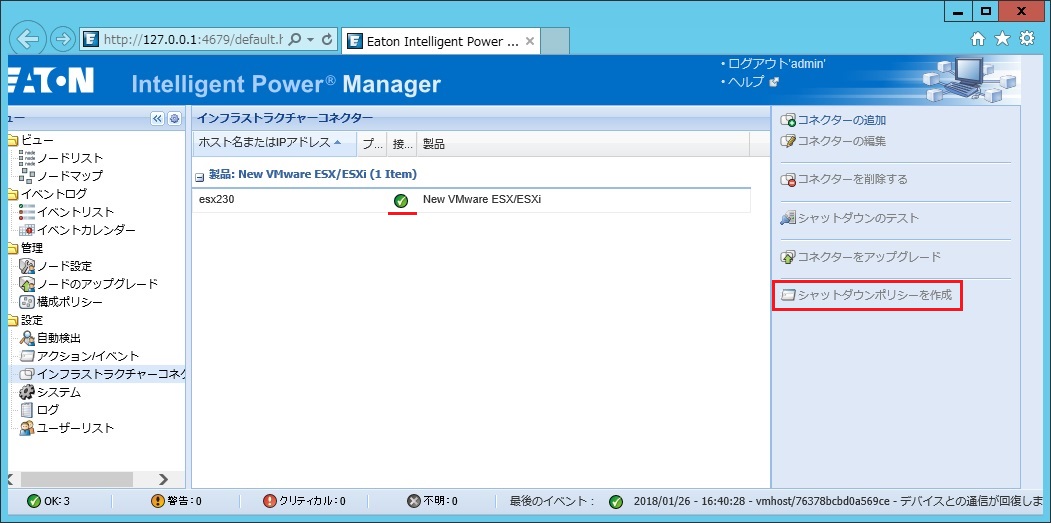
[(シャットダウン)タイマー]を編集し、任意の値(秒)を入力します。
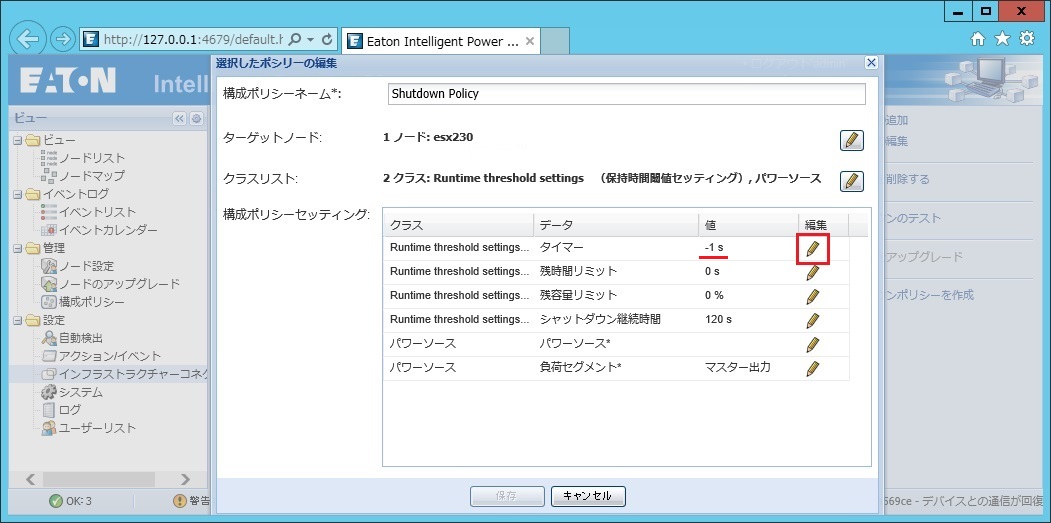
[(シャットダウン)タイマー]が変更された事を確認し、[パワーソース]を編集してUPSを設定します。
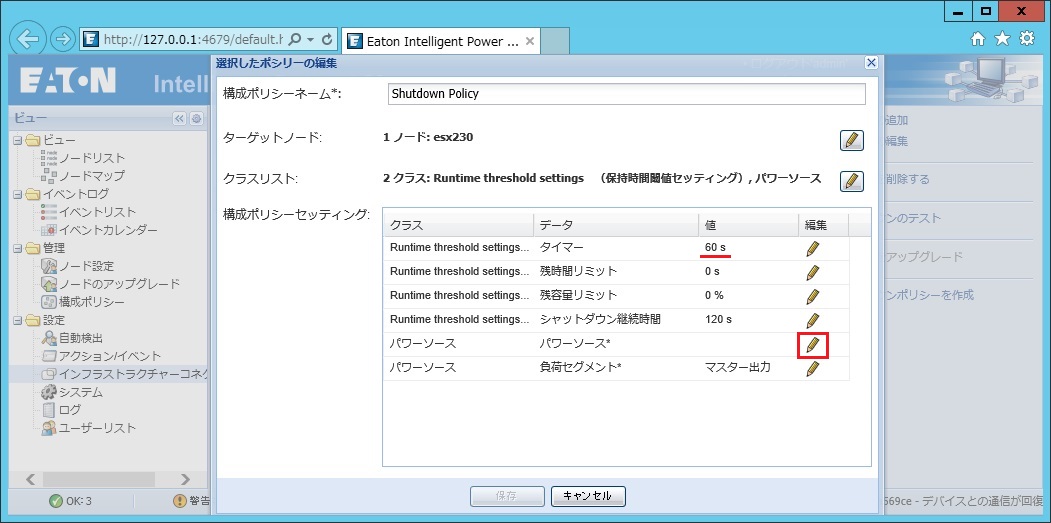
[パワーソース]が設定された事を確認して保存します。
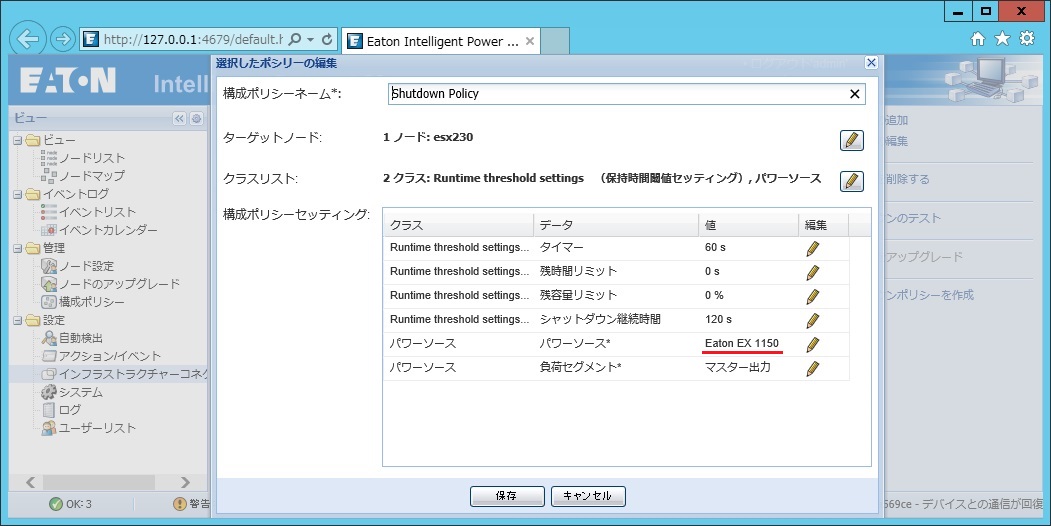
新しいアクションの作成は、[はい]を選択します。
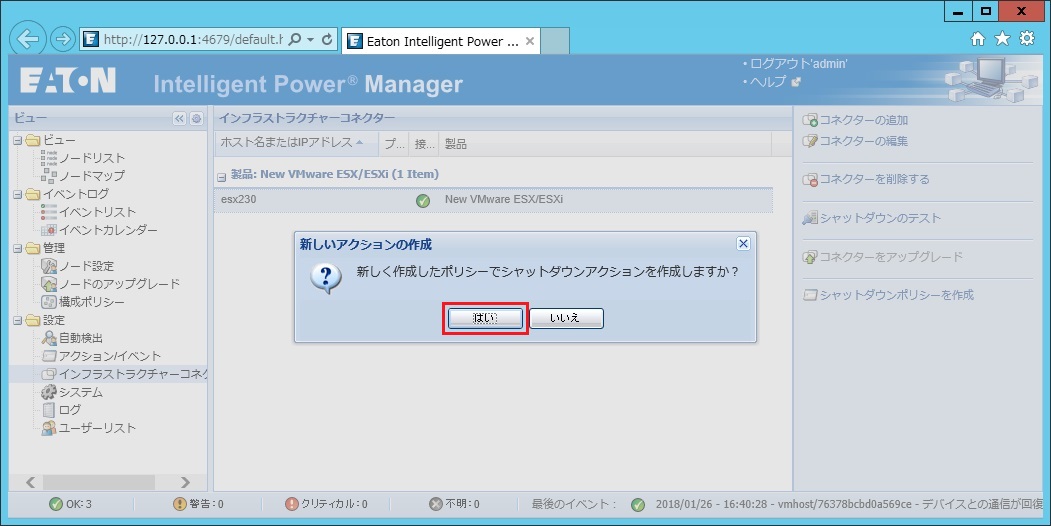
[ターゲットホスト]を編集します。
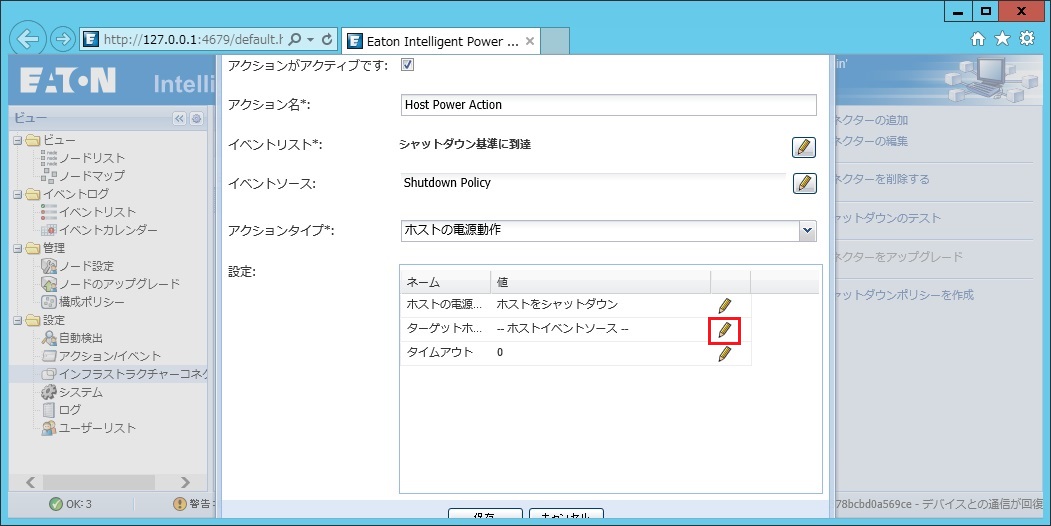
ESXiを選択します。
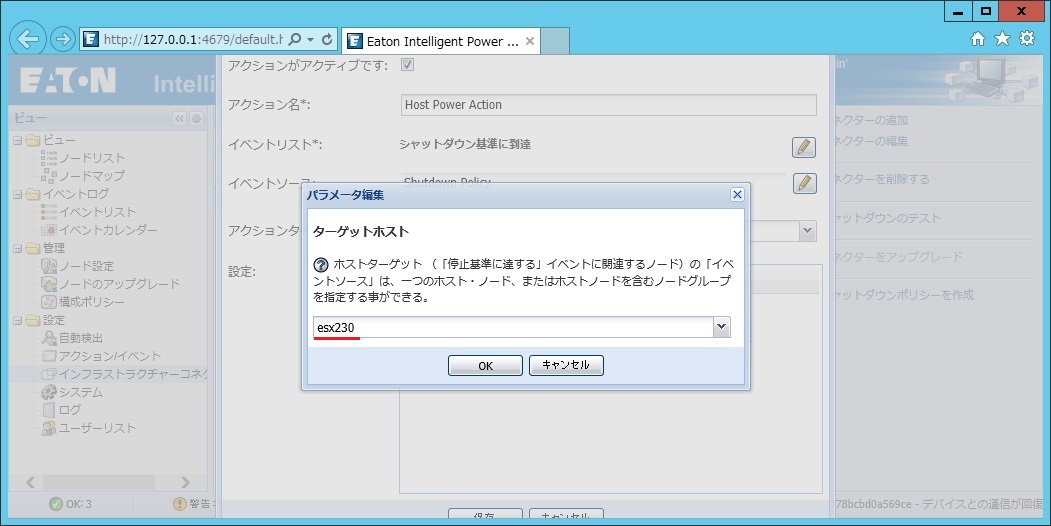
ターゲットホストが設定された事を確認して保存します。
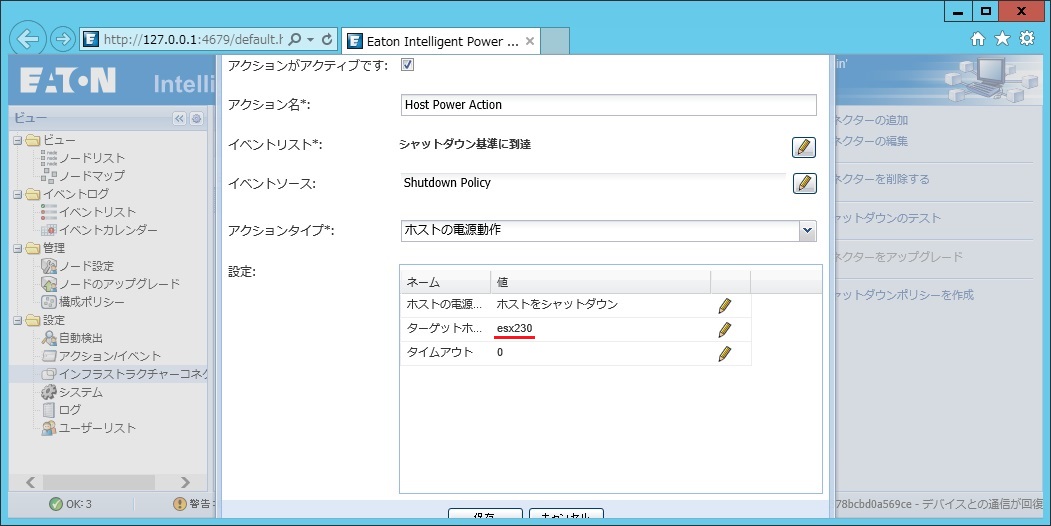
管理 > 構成ポリシー で、作成したポリシーを確認できます。

設定 > アクション/イベント で、作成したアクションを確認できます。
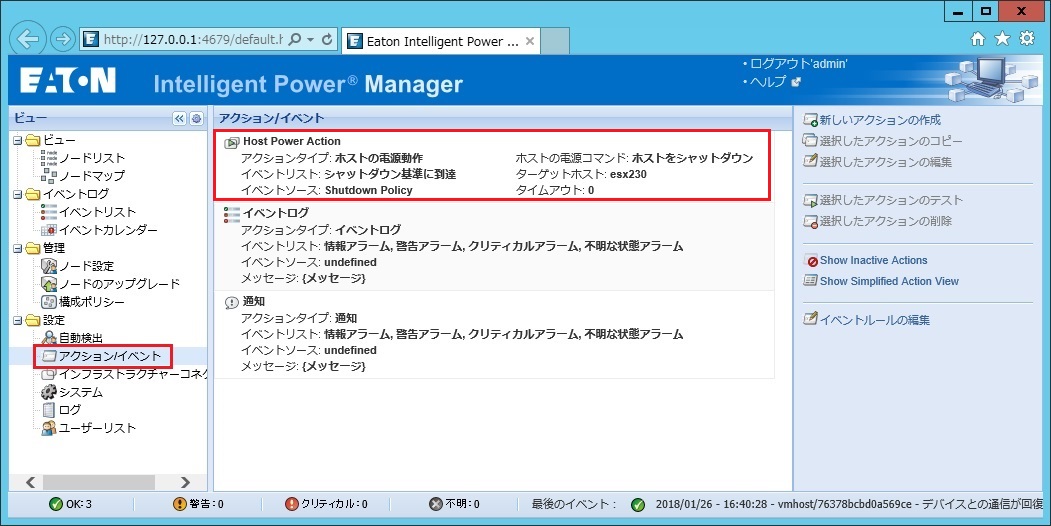
シャットダウンテスト
UPSの入力電源ケーブルを抜いて、仮想マシンとESXiがシャットダウンすることを確認します。
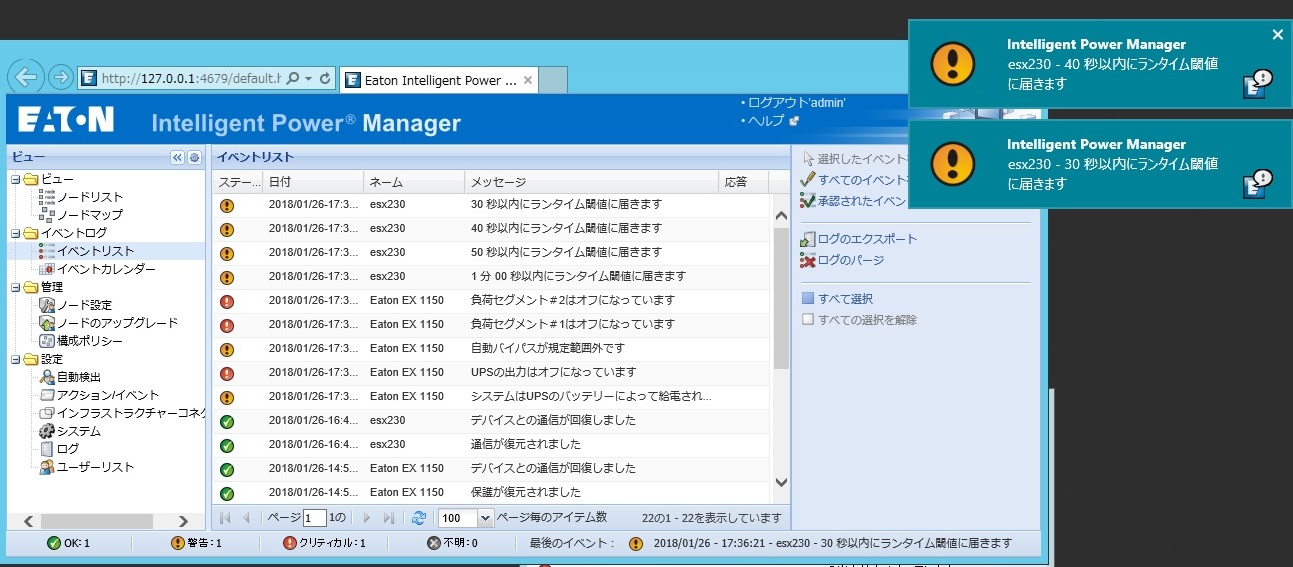
以上、村田@ダイトロンがお届けしました。